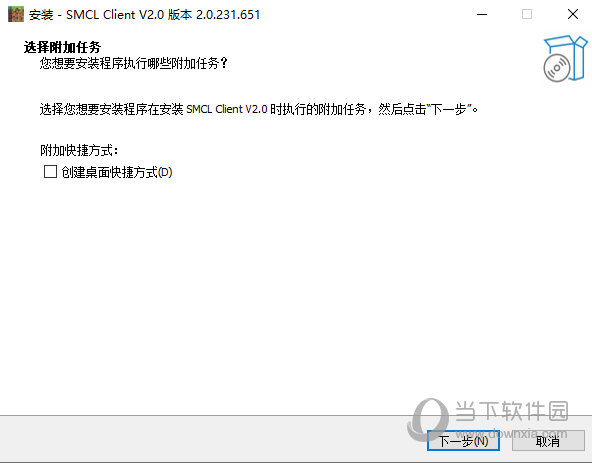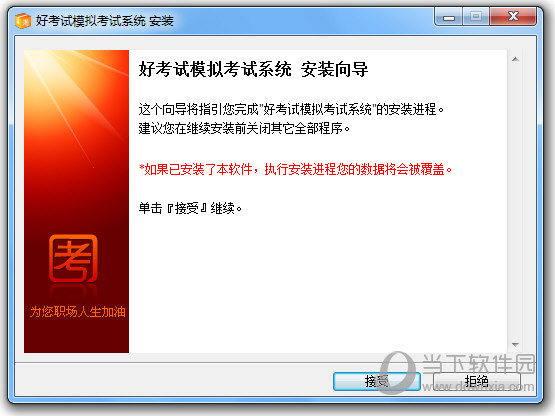Diskgenius怎么设置Bios启动项?Diskgenius设置Bios启动项教程下载
Diskgenius怎么设置Bios启动项?最近有用户询问这个问题,Diskgenius是一款很好用的磁盘整理软件,同时拥有数据恢复功能,功能强大,适用范围广,那么使用时怎么设置Bios启动项呢?针对这一问题,知识兔带来了详细的教程,分享给大家。
Diskgenius设置Bios启动项教程:
1、首先,我们需要在电脑中找到Diskgenius的图标,并点击进入软件主界面。
2、然后知识兔在软件主界面的上方,点击“工具”选项卡,点击后会弹出工具菜单。
3、接着在工具菜单的下方,点击“UEFI BIOS启动项”选项,进入选项设置界面。
4、在弹出的设置界面中,我们可以点击“添加”或者“删除”按钮,进行BIOS启动项的设置。
5、最后,设置完成以后,点击右侧的“保存当前启动项设置”选项即可设置完成。
下载仅供下载体验和测试学习,不得商用和正当使用。
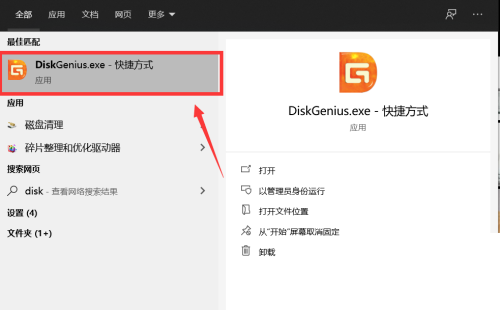
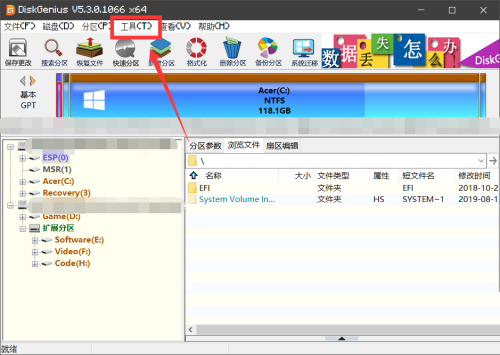
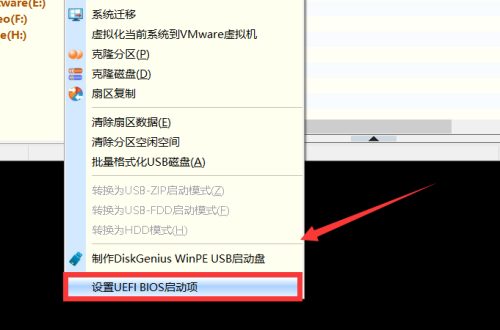
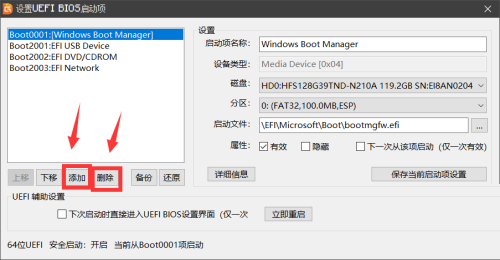
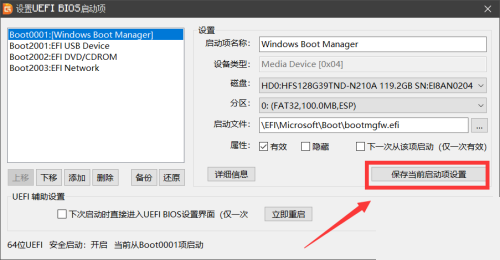

![PICS3D 2020破解版[免加密]_Crosslight PICS3D 2020(含破解补丁)](/d/p156/2-220420222641552.jpg)